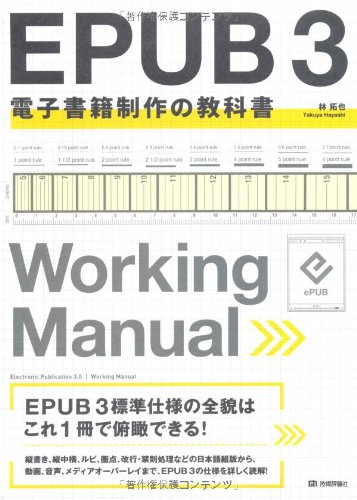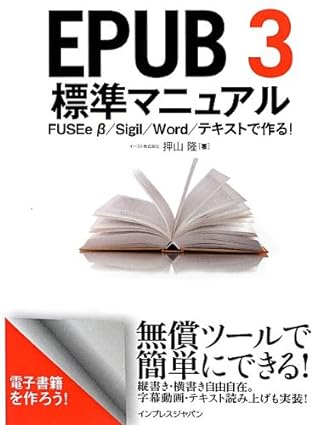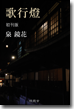私的EPUB本制作手順
 先日出版した『南游志』でこれまで制作したEPUB本は12冊になりました。2012年春に読書アプリではKinoppy、端末ではソニーReaderがEPUB3に対応したのと前後して始めた電子本作り。それから2年半ほどしか経っていないわけですが、思い返すとけっこうな紆余曲折があって今に至っています。
先日出版した『南游志』でこれまで制作したEPUB本は12冊になりました。2012年春に読書アプリではKinoppy、端末ではソニーReaderがEPUB3に対応したのと前後して始めた電子本作り。それから2年半ほどしか経っていないわけですが、思い返すとけっこうな紆余曲折があって今に至っています。
もうほとんど忘れていますが、そのドタバタを簡単に振り返ってみると、最初はAdobe InDesign CS5.5 がいち早く対応していたEPUB3書き出し機能だけを頼りにスタート。それ以前にPDF本として作った鏡花の短編選(のInDesignファイル)をとりあえずEPUBに書き出し、確かiPod touch だったかのKinoppyに読ませて、初めて縦書き・ルビ打ちで表示された時は感激したものです。
ただ、そのままでは本としての完成度は低いので手を入れる必要があります。InDesignのEPUB3書き出しファイルの悩ましさは相当なものですから。で、ネットでEPUBエディターのSigilを知り、これでInDesignが吐き出したEPUBを何とか望む姿に近づけようとします。といっても、当時はEPUBの知識はおろか、tableレイアウト一点張りの古いホームページ作者の通弊で、CSSの知識も皆無だったので、作りながら勉強するというトライアル&エラーの繰り返し。ただ、その際、DropboxにEPUBを置いて、Sigilも読書アプリも端末もDropboxをハブにして書き出し・読み込みをするようにしたのは正解だったと思います。そうでないと、まどろっこしくて試行錯誤なんてやっていられません。
 もっともSigilにも問題があって、本来はEPUB2までしか対応していないため、EPUB3書籍を作るのには少々無理がありました。記述がある程度自動化されているため、EPUB3に必要な記述を勝手に書き換えられていたりといったことも頻繁に起こります。ただ、それでもしばらくSigilを使い続けていたのは、EPUBの書き出しが便利で、簡便にトライ&エラーができたからですが、書き出しの際に書き替えも起こるので痛し痒しです。
もっともSigilにも問題があって、本来はEPUB2までしか対応していないため、EPUB3書籍を作るのには少々無理がありました。記述がある程度自動化されているため、EPUB3に必要な記述を勝手に書き換えられていたりといったことも頻繁に起こります。ただ、それでもしばらくSigilを使い続けていたのは、EPUBの書き出しが便利で、簡便にトライ&エラーができたからですが、書き出しの際に書き替えも起こるので痛し痒しです。
ついにはSigilを放棄する決心をして、ここは一度きちんと勉強しなくてはと、当時出版され始めたEPUB3の参考書(左サイドバー下部に置いている3冊)を読んでみました。で、はっきりしたのは、EPUBというのはウェブページと同じく、HTMLとCSSにより記述されたもので、しかもその限定機能版なのでそんなに複雑なものではないということです。ただ、それらを本として統御するための幾つかのEPUB独自のファイルを用意する必要があるのがウェブとは違う所ですが、これらもEPUBエディターならほぼ自動で制作してくれます。そして、Sigilに代わりEPUB3に対応したエディターとしてFUSEeβという日本製Windowsソフトがあることを教えられました。
![]() 以後、FUSEeβは今に至るまでEPUB本制作の重要なツールの一つになっています。(ただし、その名の通りFUSEeβは無料のベータ版で、現在はもう公開が停止されていて、有料版のFUSEeしか入手できません。)ただ、完全にこのソフトに任せきっているかというとそうでもなくて、仕上げの段階ではFUSEeβを離れて、直接ファイルを編集する必要も生じます。前置きが長くなってしまいましたが、以下、簡単に現在ほぼ固まった晩霞舎流の制作手順をご紹介します。
以後、FUSEeβは今に至るまでEPUB本制作の重要なツールの一つになっています。(ただし、その名の通りFUSEeβは無料のベータ版で、現在はもう公開が停止されていて、有料版のFUSEeしか入手できません。)ただ、完全にこのソフトに任せきっているかというとそうでもなくて、仕上げの段階ではFUSEeβを離れて、直接ファイルを編集する必要も生じます。前置きが長くなってしまいましたが、以下、簡単に現在ほぼ固まった晩霞舎流の制作手順をご紹介します。
手順1.まずはエディターでテキスト入力
本づくりの作業の大半を占めるのは実は入力。既にテキストデータがある場合は別にして、当サイトがめざすような発掘的出版の場合は、ゼロからのテキスト入力に多くの時間を費やすことになります。この場合、入力のツールとして適しているのがテキストエディター。プレーンテキストさえ残ればいいのですから、重いワープロソフトやましてDTPソフトなどは不要。UTF-8で保存でき、バックアップ機能がしっかりしていて、縦書き表示が可能な、定番の秀丸エディタを使っています。もちろん素材柄、漢和辞典と文字検索ソフトの今昔文字鏡、そしてウェブ上の和漢のサイトによる文字・語句・書籍などの検索も欠かせません。本文と注釈はエディター上でほぼ入力します。ルビタグや気が向けば<p><br />タグなども一応この段階で入れておきます。
手順2.FUSEeβで電子書籍に組み上げる
テキストデータが揃ったら、コピーペーストでFUSEeβに移して、電子書籍として組み上げていきます。ここからは、根気勝負の入力も終わり、いろいろ体裁を工夫しつつ本を作る、楽しい工作の要素が大きくなります。少しずつ本としての形が整っていくのを、時々、リーディングシステムに読み込んで確認するのも楽しいものです。ほぼパターンの決まった表紙や目次、扉、奥付などのページは、以前の本のものを流用して中身を入れ換えるだけで手間なくできます。 CSSも大部分は書籍共通ですから、これまでのものを流用して、一部に手を加えるだけで済みます。FUSEeβはビューワモードにすると、ページの体裁が確認でき、HTMLに誤りがあればその旨指摘してくれますので、作っては確認の作業もほぼFUSEeβ上で行うことができます。
ここでFUSEeβを使う際の注意点として、幾つか気がついたものを上げておきます。たぶん有料版のFUSEeにも共通するものもあると思います。
●まず環境設定を
作業を開始する前には、ファイルメニューから環境設定のダイヤログボックスを開いて、自分なりの作業環境を整えておきます。必ず変更するのは「コード編集」「カバー・目次」「ページ」で後はデフォルトのままにしています。「コード編集」では各ページの編集の際の表示を設定。特に「ウィンドウの右端で折り返す」は必須です。「カバー・目次」では特にシステム目次ファイルの自動生成についての設定が重要。ここは、各ページの<head>タグ内のタイトルが目次となるように設定しています。また「ページ」では各ページのHTMLコードの定型文を設定しておくことができます。ここでEPUB3に準拠した設定をしておかないと、最後のEPUBチェックの際に手間が増えることになります。上のリンクで私の場合の環境設定を紹介しています。
●ビューワで頻繁にミスをチェック
上に書いたように、FUSEeβはビューワモードにすることで、HTMLの記述ミスを確認することができます。ただ、訂正は自力でしなければならず、広範囲に多数のミスがある場合は、その個所を見つけるのにも苦労しますから、制作の途中途中で頻繁にビューワモードに切り換えて、ミスが発生していないかを確認することが大切です。
●EPUB特殊ファイルはあくまで自動生成で
content.opf・toc.ncx・nav.xhtmlという3種類の重要なEPUBファイルを自動的に作ってくれるのが、FUSEeβを使う最大のメリット。逆に、この自動生成を切って、手動でこれらのファイルを編集しプロジェクトファイルに保存した場合、FUSEeβが再びプロジェクトファイルを読み込めなくなるという事態がけっこう発生します。だから、FUSEeβを使用している間は、上の3つのファイルはアンタッチャブルと考えた方が無難。3つのファイルを手動編集するのは、下の手順3のように、FUSEeβではなくテキストエディターで行います。
手順3.チェック後の訂正は再びエディターで
EPUB本作りの最終段階は二つのチェック、EPUBのコーディングのチェックと、文章の文字校正です。EPUBのチェックにはpagina EPUB-Checkerというフリーウェアを使っています。公式のepubcheckツールに準拠しながらも、コマンドプロンプト無しでチェックができるお勧めのツールです。もちろんチェックの対象はEPUBファイルですから、FUSEeβでの編集が完了したら、ファイルメニューからEPUBを書き出して、それをEPUB-Checkerに通します。すると、FUSEeβが自動生成したcontent.opfやtoc.ncxファイルには意外に多くのエラーが見つかります。EPUBとしてちゃんと動作しているファイルですから、「厳密に言うと間違い」といったレベルのエラーでしょうが、もちろん修正してエラーゼロにするに越したことはありません。また、一般のページのコードミスも指摘されますが、これはFUSEeβでもチェックできるものです。
さて、上に書いたように、content.opfやtoc.ncxの手動訂正にはFUSEeβを使わないのが吉。そこで、EPUBの圧縮を解いて、素のフォルダーとファイルの集まりに戻した上で、必要ファイルを編集します。手順は、EPUBファイルの拡張子を.zipに変更して解凍。OEBPSフォルダーの中のエラーが見つかったファイルをそれぞれテキストエディターで開いて編集。そしてまたEPUBにパッキング。パッキングにはePubPackというフリーウェアを使っています。パックするEPUBソースのルートディレクトリにあるmimetypeファイルを指定し、出力先とフォルダ名を設定すれば、ワンクリックでEPUBがアウトプットできます。実に簡単なので、EPUB本の最新版は素のファイル・フォルダー群で保存しておいて、訂正があればエディターで行い、ePubPackで出力という具合にEPUB本を管理しています。
もう一つのチェック、文字校正は端末上で行います。ごちゃごちゃとタグの付いたソースファイルではとても中身に集中できないからです。そして、じっくり落ち着いて読み込むには、電子ペーパーの専用端末がベター。まず原典と突き合わせながら、次は本単独で、本作りには付き物の誤植を洗い出します。また、目次や注釈などに施したリンクジャンプが正しく働くかも一つ一つチェックする必要があります。見つけた間違いは端末のマーク機能で印をつけておき、後ほど一気に訂正。手順はコードミス訂正の時と同様です。
手順4.端末別対応は最後に
コードチェックと校正が済んだらめでたく出版と言いたい所ですが、最後にやっておきたいことがあります。それは端末別の対応。具体的にはKobo touchを始めとする楽天の専用端末の場合、ファイル名の.epubの拡張子の前に.kepubを付けないとEPUB3として読んでくれないだけでなく、そのままではしおりやメモが残らないという迷惑な仕様になっています。これを改善するには、文章の小さな単位ごとにIDを振る必要があります。さすがにセンテンスごとや段落ごとはつらいし、ファイルも無駄にふくらむので、晩霞舎の電子書籍ではもう少し大まかな単位にしていますが、このkoboID付きEPUBを別に用意するのを、最後の作業にしています。あるいは、Kindle出版も併用する場合は、さらにKindle用の変更を加えたファイルが必要になるかもしれません(最新のKindle出版の情報を把握していないので、この辺は曖昧です)。ともあれ、ここでEPUBファイルは2つあるいは3つに分化しますので、コードチェックや文章校正はその前にしっかりやっておかないと、その後では訂正の手間が2倍3倍に増えるということになります。
現在の晩霞舎流のEPUB本作法はこんな感じですが、最近はEPUBをかなりの程度まで自動作成してくれるソフトやウェブサービスも登場していて、それらに比べれば非効率な作り方でしょう。ただ、本の内容に従ってある程度柔軟にページの体裁をコントロールするためには、手作業の部分を残しておくことも必要で、それがまた個人的には電子本作りの楽しみの一つにもなっています。